win11键盘没坏就是打不了字怎么办 win11键盘没坏就是打不了字解决方法
更新日期:2023-05-16 09:41:22
来源:互联网
有win11电脑的用户反映自己的键盘没有坏,但就是打不了字要怎么办呢,首先可以利用快捷键方法打开win11电脑的鼠标键页面,然后点击开始菜单搜索osk打开屏幕键盘,最后按下numlock就能解决问题啦,如果是使用笔记本电脑的用户,要按Fn键和上面的键盘锁键解锁哦。
win11键盘没坏就是打不了字解决方法
1、按下“左shift+左alt+numlock”组合键
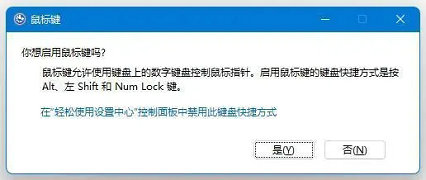
2、单击“是”启用鼠标按钮,单击下面的“开始菜单”或“搜索”
3、在顶部搜索“osk”打开屏幕键盘
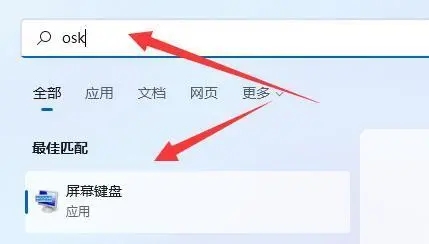
4、点击屏幕键盘右下角的“numlock”解决键盘没坏就是打不了字的问题
5、如果你用的是笔记本,可以按“Fn”和上面的键盘锁键解锁
常见问题
- 知乎小说免费阅读网站入口在哪 知乎小说免费阅读网站入口分享365440次
- 知乎搬运工网站最新入口在哪 知乎盐选文章搬运工网站入口分享218666次
- 知乎盐选小说免费网站推荐 知乎盐选免费阅读网站入口分享177209次
- 原神10个纠缠之缘兑换码永久有效 原神10个纠缠之缘兑换码2024最新分享96861次
- 羊了个羊在线玩入口 游戏羊了个羊链接在线玩入口70746次
- 在浙学网页版官网网址 在浙学官方网站入口66419次
- 王者荣耀成年账号退款教程是什么?王者荣耀成年账号可以退款吗?64796次
- 地铁跑酷兑换码2024永久有效 地铁跑酷兑换码最新202458573次
- paperpass免费查重入口58502次
- 蛋仔派对秒玩网址入口 蛋仔派对秒玩网址入口分享57697次

